Comment enregistrer un microPod II sur votre compte - Garage indépendant
Pour les utilisateurs de garage indépendant SEULEMENT
Introduction
Cet article explique comment enregistrer un microPod II sur votre compte wiTECH 2.0 Account Manager. Votre appareil doit être enregistré sur votre compte avant que vous puissiez commencer à l’utiliser avec wiTECH 2.0.
Comment enregistrer un microPod II sur votre compte
AVERTISSEMENT : NE PAS SOUMETTRE DE MULTIPLES DEMANDES D’ENREGISTREMENT POUR LE MÊME MICROPOD II. CELA RALENTIRAIT LE PROCESSUS D’INSCRIPTION.
1. Accédez au site Web wiTECH 2.0 Account Manager. Entrez votre nom d’utilisateur et votre mot de passe, puis cliquez sur Sign in ou appuyez sur la touche Entrée de votre clavier.
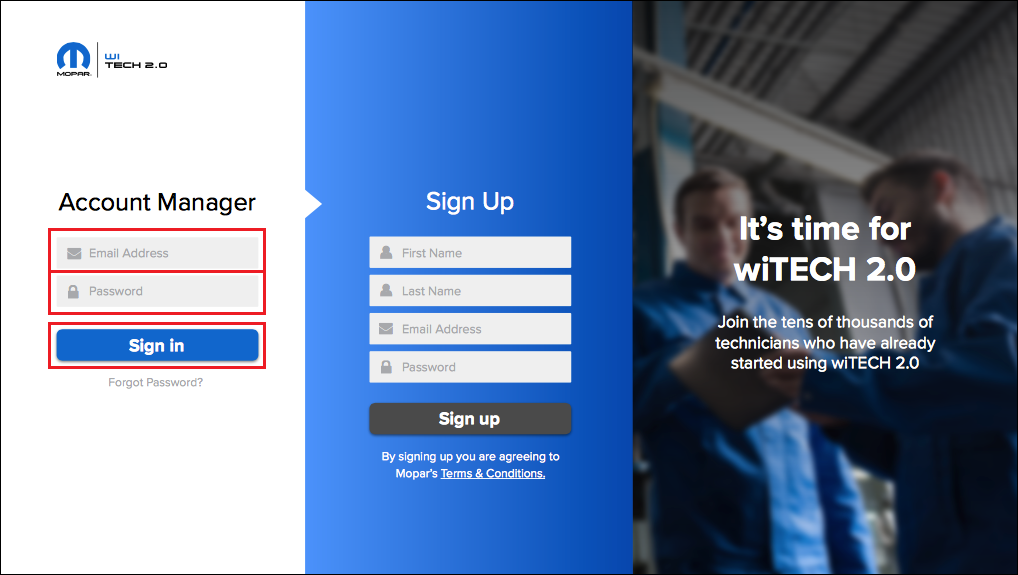
2. Cliquez sur le bouton REGISTER A TOOL.
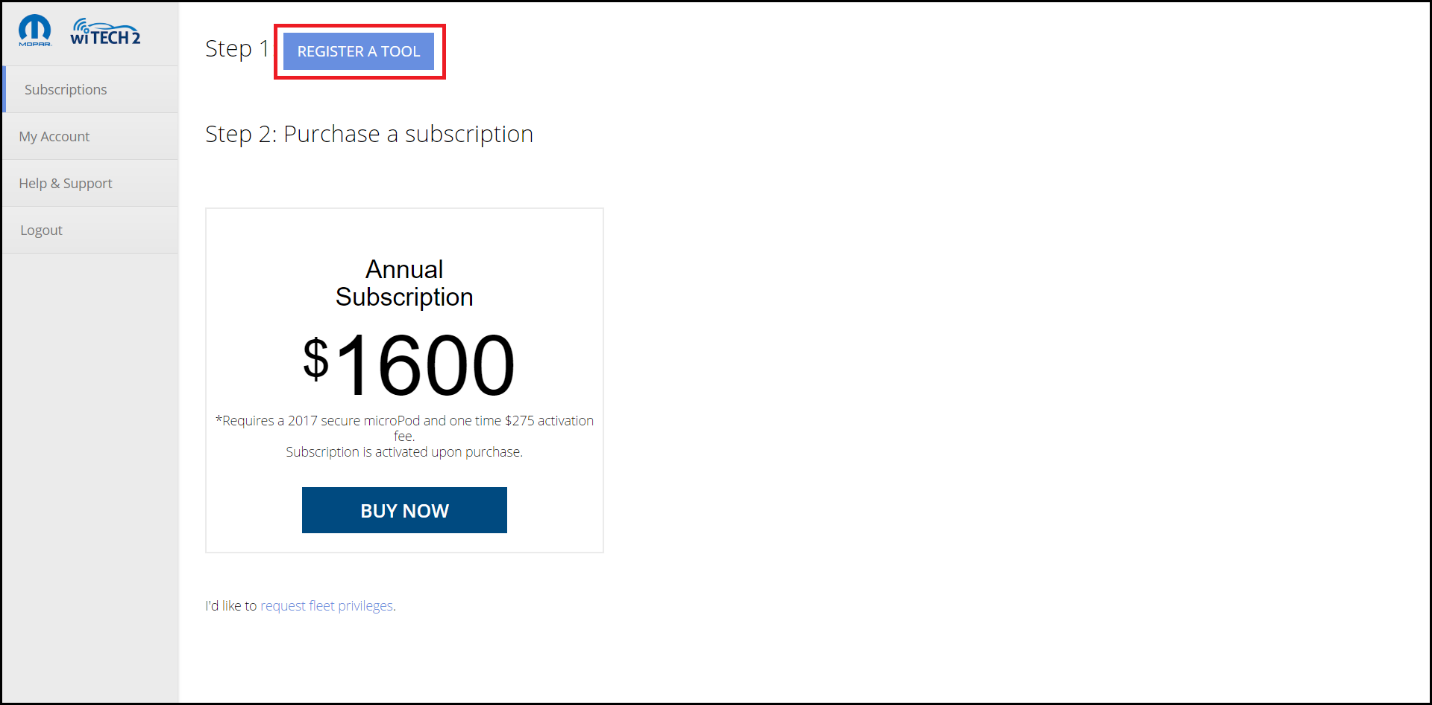
3. Si microPod II est sélectionné dans le menu déroulant, vous pouvez entrer le numéro de série du microPod II situé à l’arrière de l’appareil.
Veuillez saisir le numéro de série complet au format suivant : WSP-XXXXX
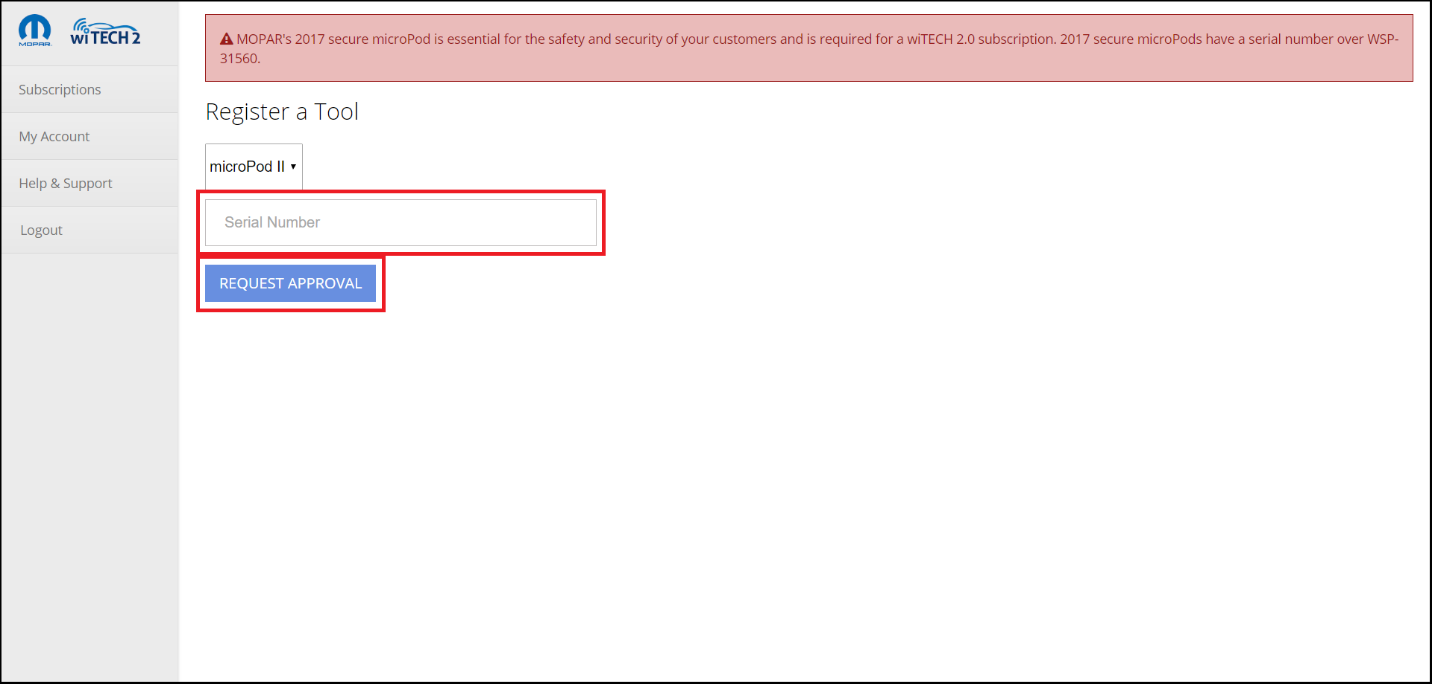
3.1 Si vous avez correctement soumis la demande d’enregistrement du microPod II vous serez dirigé vers la page suivante.
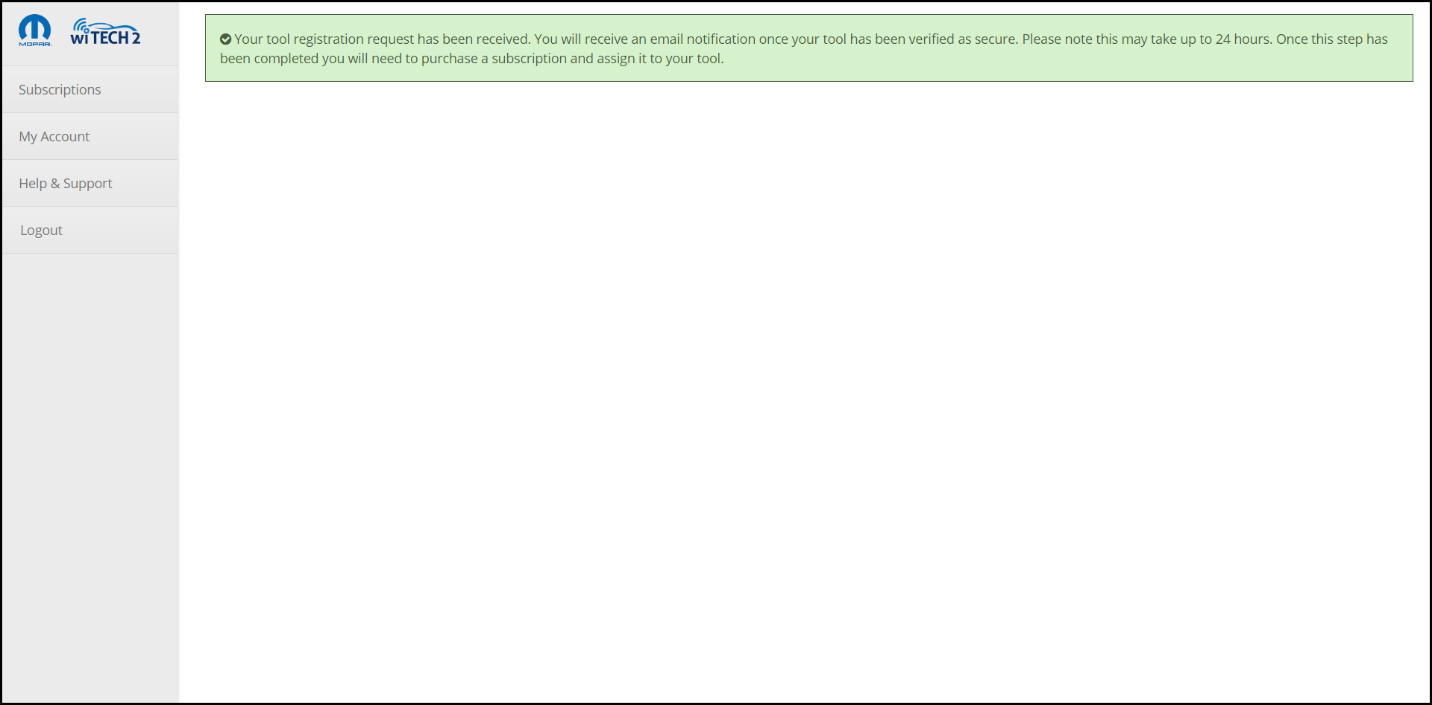
4. Veuillez prévoir jusqu’à un jour ouvrable pour le traitement de votre demande. Une fois votre microPod II enregistré, vous recevrez une confirmation par email.
Si votre appareil a été accepté, il sera alors associé à votre compte et visible sur l’onglet Subscriptions lors de l’achat d’un abonnement.

Vous pouvez maintenant assigner votre microPod II à un abonnement actif et un lien d’activation pour le compte Okta vous sera envoyé par email afin vous connecter à wiTECH 2.0.